El efecto de máquina de escribir es un efecto de texto que imita a alguien escribiendo el texto en una máquina de escribir letra por letra. El efecto de texto de máquina de escribir es un recurso cinematográfico muy conocido. Considere una toma aérea de un lugar desconocido en la noche, con el texto que continúa escribiendo en una máquina de escribir. Cuando se combina con ese sonido icónico, el efecto de máquina de escribir es un método maravilloso para divulgar información y es bastante simple de producir.

Los YouTubers usan el efecto de texto de máquina de escribir por una variedad de razones. Algunos lo usan para crear títulos de apertura, mientras que otros lo usan cada vez que quieren resaltar un hecho o una instrucción que es esencial para su audiencia. Si desea aprender cómo agregar fácilmente efectos de texto de máquina de escribir a sus videos, siga leyendo porque le enseñaremos un par de formas de hacerlo en este artículo.
Parte 1:¿Cómo hacer un efecto de máquina de escribir en tu video?
Probablemente haya visto el efecto de escritura de texto en muchos thrillers actuales o películas de temática militar, que se utilizan comúnmente para introducir una nueva escena o ubicación en la película. Si bien estos efectos de teletipo están destinados a representar la comunicación de alta tecnología, se basan en una tecnología de casi 200 años. La máquina de escribir del pasado. Si quieres saber cómo crear un efecto de texto de máquina de escribir en tus vídeos, sigue estos sencillos pasos:
Inicie Wondershare Filmora y cree un nuevo proyecto. Para aplicar los efectos de escritura de texto, vaya al panel Medios e importe la película que desea usar.
Una vez que haya importado el clip de video a su proyecto, arrástrelo desde el panel Medios a la línea de tiempo. Después de eso, vaya a la pestaña Títulos y seleccione la categoría Títulos en el lado izquierdo de la pantalla.
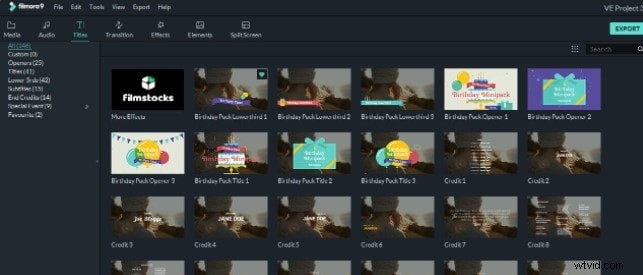
Comienza explorando la biblioteca de títulos de Filmora y selecciona el que mejor se adapte al estilo visual de tu proyecto.
Arrastre y arrastre el Título que ha elegido a la pista de video encima de la pista donde está editando el clip de video. Puedes moverlo hacia la izquierda o hacia la derecha en la pista para asegurarte de que esté en el lugar apropiado, o puedes modificar la duración arrastrando uno de sus bordes.
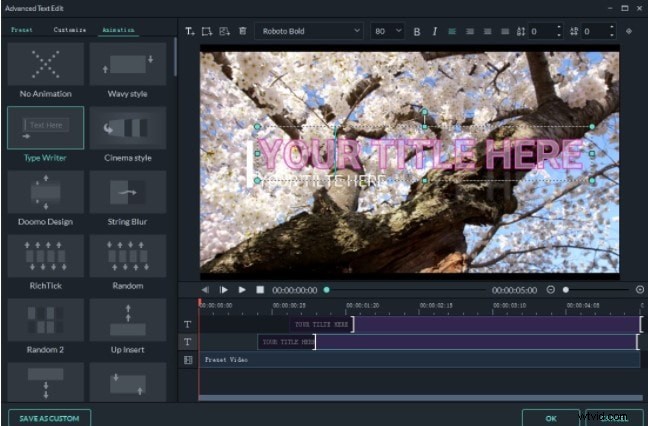
Haga doble clic en el título para abrir el panel Editor de texto, donde puede escribir el texto que se mostrará en la pantalla. También puede modificar la fuente y el tamaño del texto y darle el formato que desee. Comience a buscar la animación de texto titulada Type Writer haciendo clic en la pestaña Animación en la esquina superior izquierda del panel Editor de texto.
Parte 2:¿Cómo agregar efectos de sonido de máquina de escribir realistas a tu video?
Sin el efecto de sonido adecuado, ningún título con efecto de máquina de escribir está completo. Así es como puede encontrar y agregar efectos de sonido a sus videos:
- ¿Dónde encontrar esos efectos de sonido?
Motion Array tiene varios paquetes de efectos de sonido de máquina de escribir disponibles, que incluyen:
- Máquina de escribir
Una fantástica colección de efectos de sonido con tres sonidos distintos de máquina de escribir, ¡cada uno con un ding al final! Excepcionalmente útil para videos explicativos y otro material de vanguardia.
- Paquete de sonidos de máquina de escribir
Los efectos de sonido ambiental son creados por una persona que escribe en una máquina de escribir. Para películas o documentales más antiguos, este sonido foley es ideal.
- Escribir en el teclado
Para introducciones tipográficas, dibujos animados y animaciones, un efecto de escritura más contemporáneo combina perfectamente con los ruidos ambientales. Con estos ruidos increíbles, puede mejorar las complejidades de su video.
- Máquina de escribir mecánica
Una fantástica colección de 5 velocidades distintas de efectos de sonido de máquina de escribir mecánicos nítidos y antiguos. Úselos en bucles para sus introducciones o para agregar un toque distintivo a sus diseños tipográficos actuales.
También puede buscar efectos de sonido de máquina de escribir libres de derechos de autor en YouTube. Simplemente vaya a YouTube y busque el efecto de sonido de máquina de escribir que desee. Copia su enlace. Ahora ve a cualquier convertidor de mp4 a mp3 como ytmp3.cc. Copie el enlace de su video allí y conviértalo en un archivo mp3. Descarga este archivo mp3 a tu computadora. Puede usarlo fácilmente en su próximo video de efecto de escritura de texto.
- ¿Cómo agregarlos a tu video?
Para que parezca más realista, necesitará un efecto de sonido de máquina de escribir. Ve a YouTube y busca efectos de sonido de máquina de escribir. Copia su enlace. Ahora ve a ytmp3.cc y pasa este enlace para convertirlo en un archivo mp3. Descargue el archivo después de la conversión.
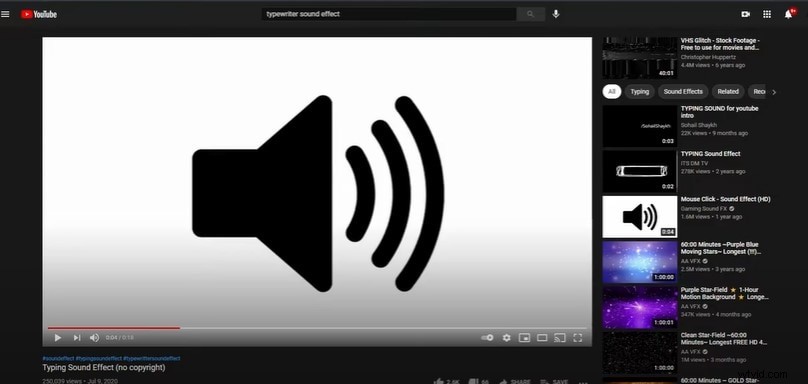
Ahora abre Wondershare Filmore y ve a Muestra de colores y selecciona Negro y suéltalo en tu línea de tiempo.
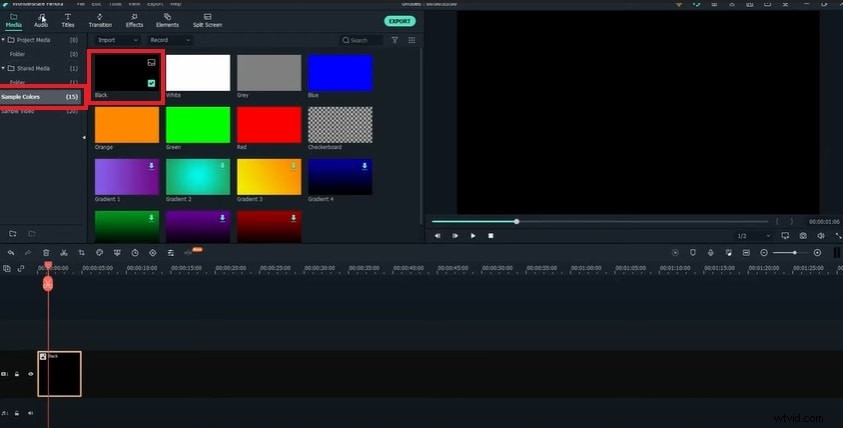
Ahora haga clic en Texto y seleccione Texto sin formato. Arrástrelo y suéltelo encima de la pista anterior. Haga doble clic en él y haga clic en Avanzado para personalizar el texto. Puede cambiar la fuente y el tamaño del texto aquí según su gusto.
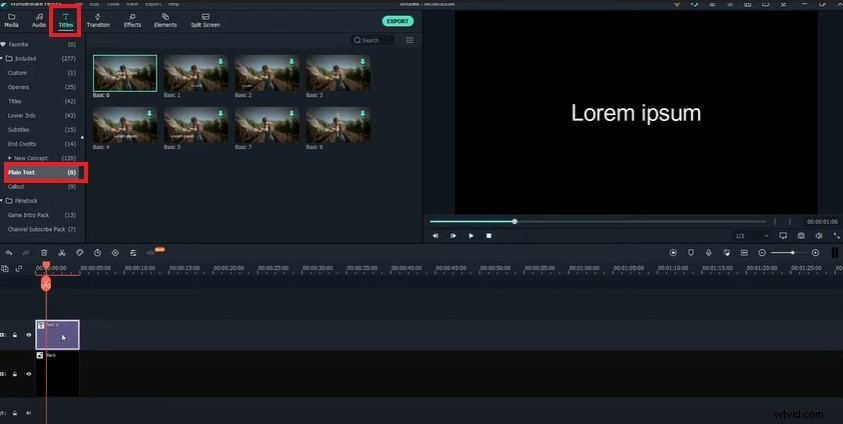
Haga clic en Animación y seleccione la opción Vector de texto. Haga doble clic en él para aplicarlo al video. Puede controlar y modificar la velocidad de la parte inicial de la animación. Una vez que haya terminado de personalizar la configuración de la animación, haga clic en Aceptar.
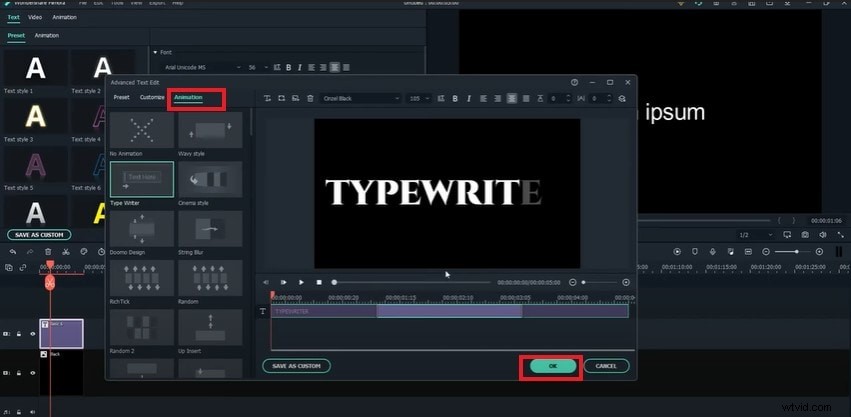
Para agregar los efectos de sonido, haga clic en Project Media y arrastre el archivo de audio mp3 que descargó previamente de YouTube a su línea de tiempo. Corta la longitud adicional del efecto de sonido y ajústalo de acuerdo con tu texto.
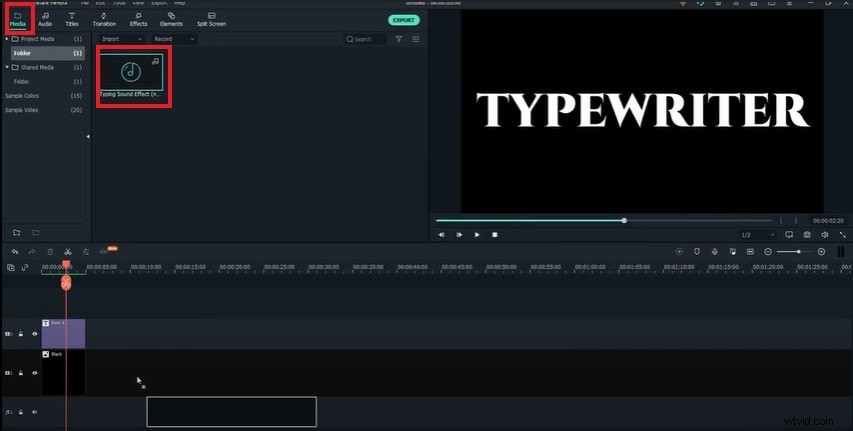
Parte 3:Preguntas frecuentes
¿Cuándo usar un efecto de máquina de escribir en tu video?
Puede utilizar el efecto de texto de máquina de escribir para crear películas más dinámicas e interesantes que capten y mantengan la atención de los espectadores. El efecto de texto de máquina de escribir agrega un toque de clase a su presentación de video y es fácil de usar en cualquier elemento de texto. El efecto de máquina de escribir hace que parezca que tu contenido se está leyendo en voz alta. Esto agrega un toque personal a su material, lo cual es efectivo para captar la atención de las personas.
- ¿Cómo hacer el efecto de máquina de escribir en Keynote?
Si bien iMovie no incluye un título con efecto de máquina de escribir, puede crear uno con Keynote. Esto puede mostrarse como texto en cualquier lugar que desee, o puede ser más creativo con elementos visuales adicionales, como un cuadro de búsqueda que se muestra encima de su película. Elija una tabla, gráfico o bloque de texto (por ejemplo, una lista o texto con algunos párrafos). En la barra de herramientas, seleccione Animar. Seleccione una animación después de hacer clic en Agregar un efecto. Elija cómo desea que se construya el elemento en el menú emergente Entrega.
Conclusión
Los efectos de escritura de texto se encuentran entre las formas más populares de animaciones de palabras en la actualidad. Puede agregarlos a sus videos para mejorar su calidad general. Háganos saber qué forma de incorporar efectos de máquina de escribir en videos prefiere dejando un comentario a continuación.
